Enhavtabelo
Se via Mac donas al vi erarmesaĝon "via lanĉa disko estas preskaŭ plena", vi devus tuj ripari ĝin. Se vi mankas spaco, vi ne povos konservi dosierojn, kaj via Mac eble funkcias malbone. Do, kiel vi povas malplenigi vian ekdiskon kaj reakiri stokan spacon?
Mi nomiĝas Tyler, kaj mi estas Apple-komputila spertulo kun pli ol 10-jara sperto. Mi vidis kaj riparis sennombrajn problemojn en Macs. Helpi Mac-posedantojn pri siaj problemoj kaj profiti la plej grandan parton de iliaj komputiloj estas unu el la plej bonaj partoj de mia laboro.
En la hodiaŭa artikolo, ni klarigos la lanĉan diskon kaj kelkajn rapidajn kaj facilajn manierojn liberigi. supren spaco. Ĝis la fino de ĉi tiu artikolo, vi havos ĉion, kion vi bezonas por ripari la timitan erarmesaĝon “ via lanĉa disko estas preskaŭ plena ”.
Ni komencu!
Key Takeaways
- La StartDisko estas kie viaj operaciumoj kaj dosieroj estas konservitaj. Kun la tempo, via Komenca Disko povas pleniĝi per nenecesaj rubaĵoj kaj dosieroj . Vi devus kontroli vian startdiskon por determini kio okupas spacon.
- Se vi havas multajn bildojn, filmetojn kaj dokumentojn, vi povas ŝpari spacon movante tiujn al ekstera sekurkopio. aŭ iCloud .
- La Rubo povas okupi multe da spaco, do vi devas zorgi malplenigi ĝin ofte. Nedezirataj programoj kaj aplikaĵoj ankaŭ povas konsumi valoran spacon, do vi povas liberigi spacon per forigo.ilin.
- La dosierujoj de Sistemkaŝmemoro povas okupi spacon. Forigi ilin estas simpla, aŭ vi povas uzi trian programon kiel CleanMyMac X.
- Aldone, vi devus malplenigi vian Elŝutoj dosierujon ofte kaj forigi malnovajn Time Machine Snapshots .
Kio estas la Komenca Disko en Mac?
Tro ofta situacio, en kiu troviĝas multaj Mac-uzantoj, estas la ekdisko mankanta spaco. Iun tagon dum vi uzas vian MacBook, vi ricevas averton: " Via ekdisko estas preskaŭ plena ."
Ĝenerale, via ekdisko estas la ĉefa stoka aparato por teni vian funkciadon. sistemo kaj ĉiuj viaj dosieroj. Ĉar la mastruma programaro por via MacBook estas enhavita sur ĉi tiu aparato, ĝi estas konata kiel la komencdisko .
Kiam la ekdisko elĉerpiĝas kaj pleniĝas, tio povas kaŭzi plurajn problemojn. La plej koncerna afero estas, ke via Mac povas funkcii malbone pro la manko de spaco. Sen mencii, ke vi ne havos senpagan stokadon por viaj personaj dosieroj.
Kiel Kontroli la Uzadon de la Komenca Disko en Mac
Vi devas kontroli kiom da spaco restas en via ekdisko. por certigi, ke vi ne elĉerpiĝos. Feliĉe, kontroli vian startdiskon uzado estas sufiĉe simpla.
Por komenci, alklaku la Pomo-Ikono en la supra maldekstra angulo de la ekrano kaj elektu Pri Ĉi tiu Mac .

Sekva, alklaku la Stokado langeto. Ene de ĉi tiu paĝo, vi vidos difekton de stoka uzado sur via lanĉa disko.
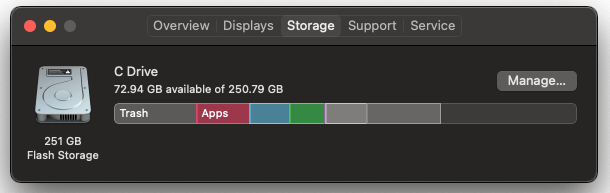
Observu, kiaj dosiertipoj okupas la plej grandan spacon. Se vi vidas multajn dokumentojn, bildojn kaj muzikon sur via lanĉa disko, la plej bona elekto estas movi ĉi tiujn dosierojn al ekstera konserva loko aŭ al nuba sekurkopio.
Metodo 1: Movu Viajn Personajn Dosierojn al iCloud
Multaj nubaj stokadoservoj disponeblas, sed por simpleco, iCloud estas la plej facila solvo. Ĉar ĝi estas konstruita ĝuste en macOS, vi povas rapide ŝalti ĝin per viaj Preferoj .
Por fari tion, alklaku la piktogramon Sistemaj Preferoj en la doko.
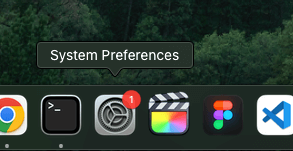
Alklaku Apple ID kaj elektu iCloud. el la opcioj en la flanka kolumno. Poste, malfermu la menuon iCloud Drive Options kaj certigu, ke Tabla & Dokumentaj Dosierujoj estas kontrolita.
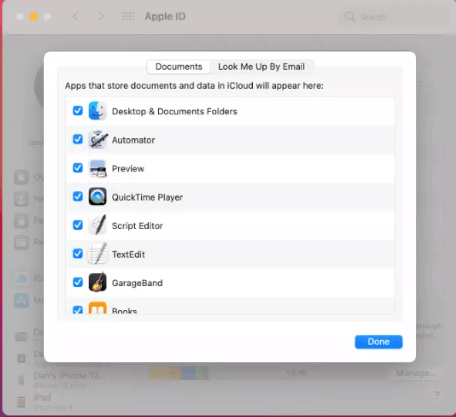
Ĉi tio liberigos spacon sur via lanĉa disko aŭtomate alŝutante ĉiujn dosierojn en via Tablo kaj Dokumentaj dosierujoj al via iCloud . Vi ankaŭ povas kontroli aliajn opciojn dum vi estas tie, kiel viaj Fotoj , Libroj aŭ aliaj aplikaĵoj.
Dum vi revizias vian ekdiskan uzadon, vi eble rimarkos nedeziratajn dosierojn, kiuj okupas multe da spaco, kiel rubujo, sistemdosieroj aŭ dosieroj markitaj "aliaj". Forigi ĉi tiujn dosierojn liberigos spacon en via Mac kaj plibonigos vian komputilon. Do kiel vi povas fariĉu?
Metodo 2: Malplenigi la Rubujon
Kiam vi forigas eron aŭ trenas ĝin al la Rubo rubujo, ĝi ne estas tuj forigita. Fakte, Rubo povas facile esti forgesita kaj okupi tro da spaco. Feliĉe, ĉi tio estas unu el la plej rapidaj aferoj por solvi.
La plej rapida maniero por malplenigi la Rubaĵon estas uzi la T ekrizpikon sur la Doko. . Tenu la klavon Kontrolo dum vi alklakas la Rubo-piktogramon kaj elektu Malplenigi Rubujon .
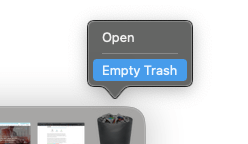
Kiam via Mac demandas ĉu vi estas certa. , elektu Jes, kaj la Rubo malpleniĝos. Alternative, vi povas aliri la Rubo per la stoka administranto .
Por fari tion, sekvu la samajn paŝojn, kiujn vi faris por kontroli la ekdiskon. Alklaku la Pomo-ikonon en la supra maldekstra angulo kaj elektu Pri Ĉi tiu Mac , tiam elektu la langeton Stokado. De ĉi tie, alklaku Administri .
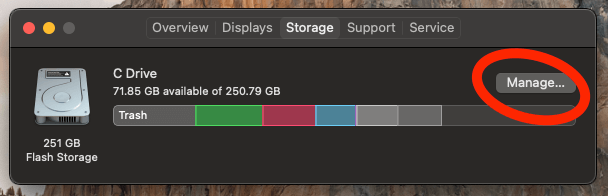
El la ebloj maldekstre, elektu Rubo . De ĉi tie, vi povas elekti individuajn rubaĵojn kaj forigi ilin aŭ malplenigi la tutan dosierujon.
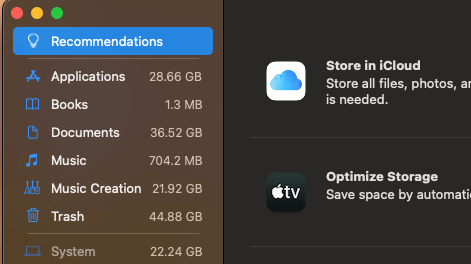
Aldone, vi ankaŭ devus ebligi " Malplenigi Rubujon Aŭtomate " al aŭtomate forigu erojn kiuj estis en la Rubujo dum pli ol 30 tagoj.
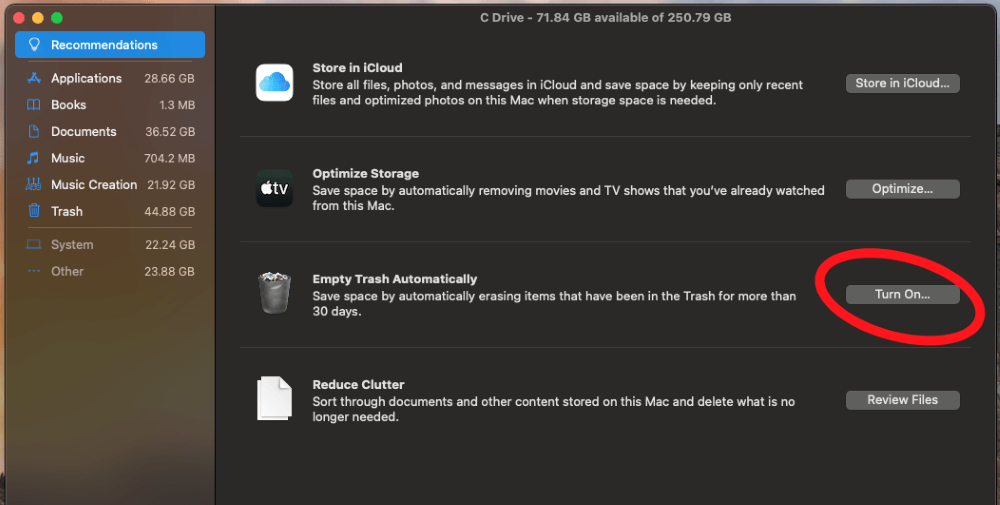
Metodo 3: Forigi Nedeziratajn Aplikojn
Aplikoj povas okupi sufiĉe da spaco, kaj vi eble havas pli da aplikaĵoj instalitaj ol vi vere bezonas. Vi ankaŭ povus havi aplikojn kiujn vieĉ ne scias pri. Do gravas kontroli de tempo al tempo por certigi, ke vi ne havas nenecesajn apojn .
Sekvu la saman proceduron kiel ni faris en la unua metodo por aliri la stokadon. administranto . Alklaku la Pomo-ikonon en la supra maldekstro, elektu Pri Ĉi tiu Mac , tiam alklaku la langeton Stokado . Poste, alklaku Administri .
Laŭ la maldekstro de ĉi tiu fenestro, elektu Aplikoj el la disponeblaj opcioj.
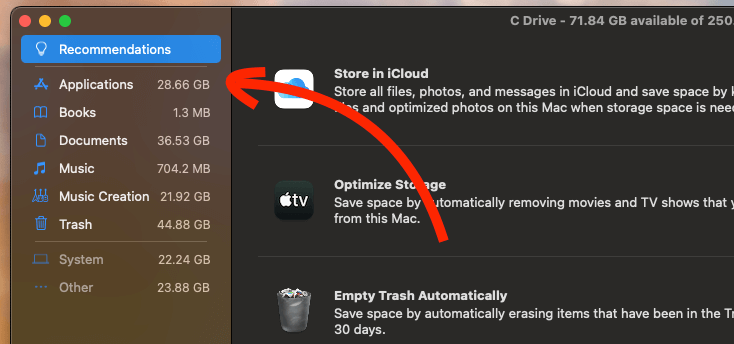
Vi vidos listo de ĉiuj viaj instalitaj aplikaĵoj. Vi ankaŭ povas vidi helpajn statistikojn kiel grandeco kaj dato laste aliritaj por helpi vin decidi kiajn programojn forigi. Kiam vi trovas tian, kiun vi volas forigi, simple elektu ĝin kaj alklaku la butonon Forigi .
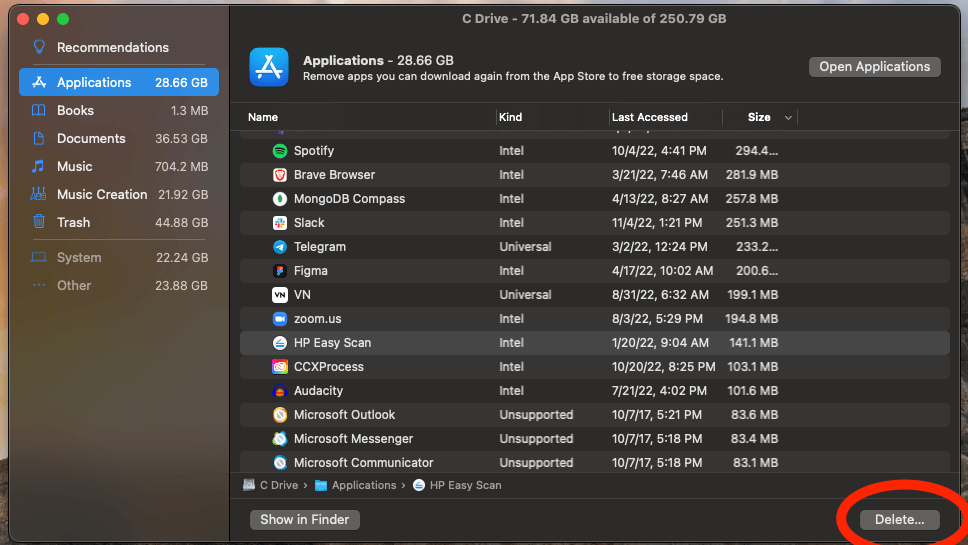
Legu ankaŭ: Kiel Forigi Apojn sur Mac Kiuj Ne Forigos
Metodo 4: Forigi Sistemajn Kaŝmemordosierujojn
La kaŝmemoro estas necesa parto de iu ajn programo, sed postlasitaj kaŝmemordosieroj estas senutilaj kaj konsumas altvaloran spacon en via lanĉa disko. La provizoraj kaŝmemordosieroj, kiuj amasiĝas sur via Mac, devas esti traktitaj por eviti elĉerpiĝon de spaco.
Forigi kaŝmemordosierojn estas relative facila kaj povas esti farita en nur kelkaj paŝoj. Por komenci, alklaku Iri laŭ la supro de via ekrano, kaj elektu Iri al dosierujo el la falmenuo.
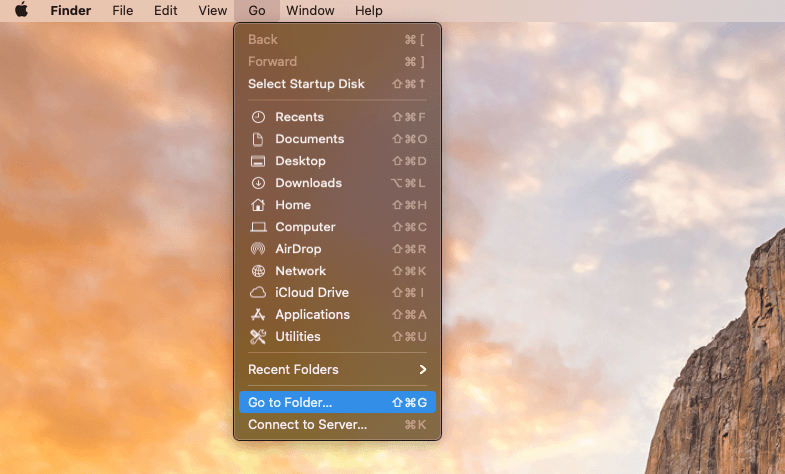
Tajpu ~/Biblioteko. /Kaŝmemoroj kaj premu Iri .
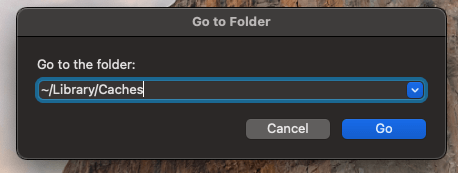
Adosierujo malfermiĝos, montrante ĉiujn viajn kaŝmemordosierujojn. Vi devos irien ĉiun kaj forigu la dosierojn enen.
Pli facila maniero forigi viajn kaŝmemorajn dosierujojn estas per tria programo kiel CleanMyMac X . Ĉio, kion vi devas fari, estas elŝuti kaj ruli la apon. Alklaku System-Rubaĵo , tiam elektu Skani . Rapida skanado funkcios, kaj la rezultoj aperos. Nur premu Purigi por forigi la dosierojn.
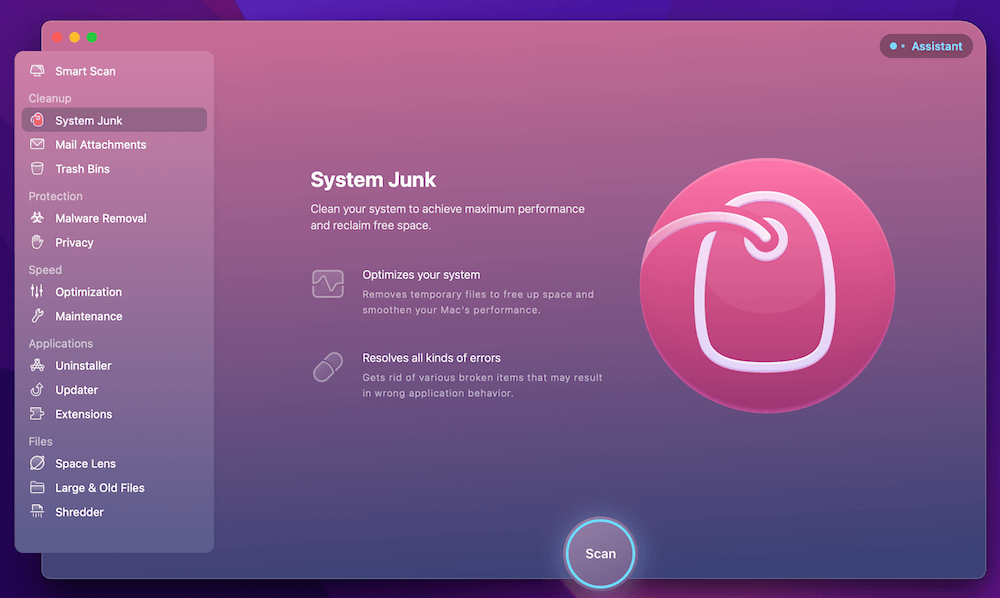
CleanMyMac X ankaŭ povas helpi vin forigi aliajn specojn de dosieroj, kiuj povas okupi spacon, kiel Foliumilo-Kaŝmemordosieroj kaj aliaj malutilaj dosieroj. Dum ĝi estas pagita programo, ekzistas senpaga provo kun kelkaj helpemaj funkcioj.
Metodo 5: Malplenigi la Dosierujon de Elŝutoj
La dosierujo de Elŝutoj povas ŝveliĝi al neregeblaj proporcioj se vi ne observas ĝin. Kiam ajn vi elŝutas bildon, dosieron aŭ instalilon el la reto, ĝi eniras vian dosierujon Elŝutoj . Ĉi tiuj dosieroj povas okupi altvaloran spacon en via lanĉa disko.
Por forigi la dosierujon de elŝutoj, elektu Iri el la supro de via ekrano kaj elektu Elŝutoj .
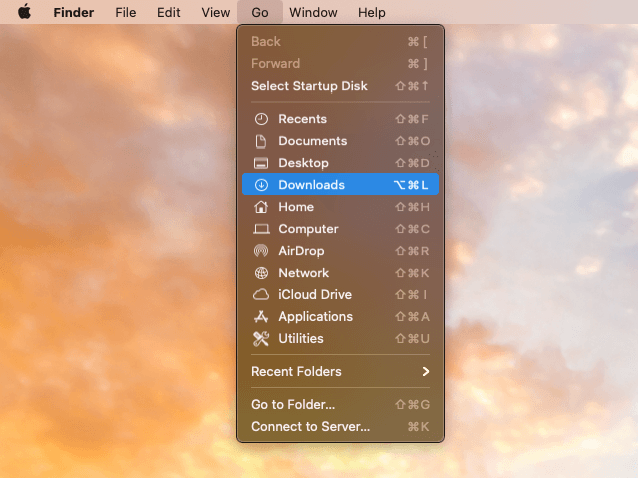
Aperu dosierujo montranta ĉiujn viajn elŝutitajn dosierojn. Vi povas treni kaj faligi individuajn erojn en la Rubo aŭ teni la Komando kaj A por elekti ĉiujn dosierojn.
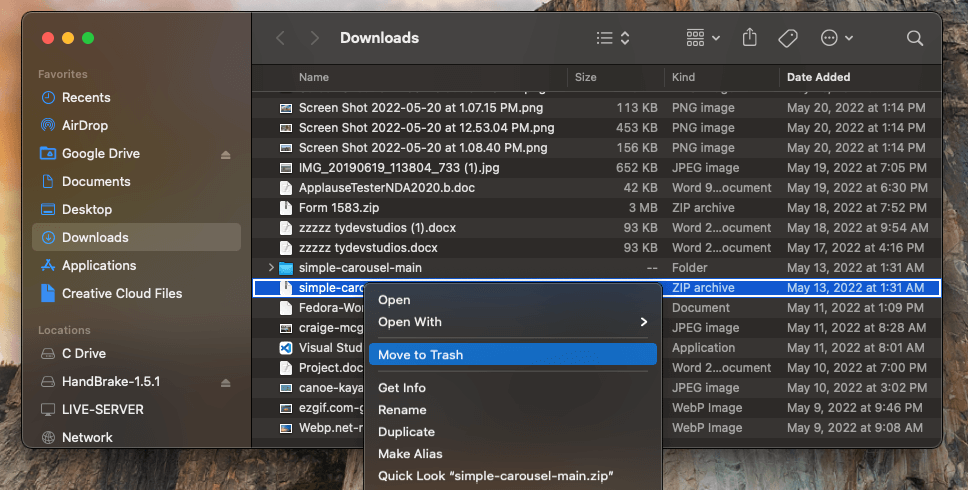
Nur memoru Malplenigi la Rubujon kiam vi finos.
Metodo 6: Forigi Sekurkopiojn de Time Machine
Time Machine estas unu el la plej esencaj macOS programoj por konservi viajn datumojn. Tamen troa TempoMaŝino Momentfotoj povas okupi valoran spacon sur via lanĉa disko.
Por komenci, malfermu Sistemajn Preferojn elektante la piktogramon sur la doko. De ĉi tie, elektu Tempomaŝino .
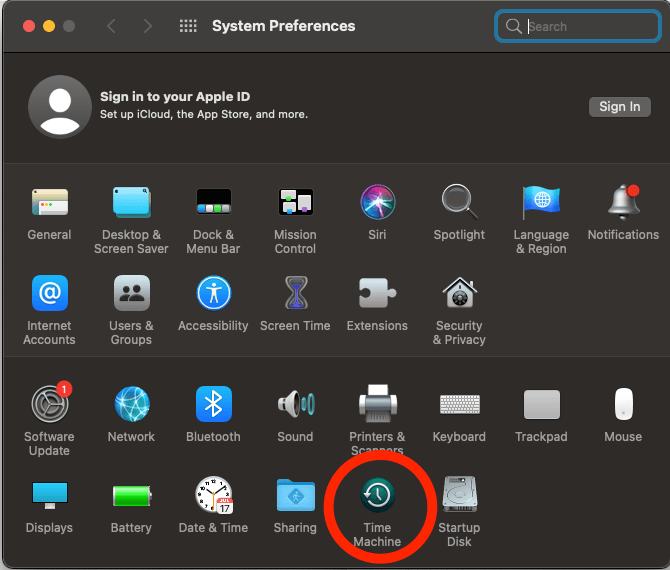
Nun, simple malmarku la skatolon apud " Sekurkopiu Aŭtomate, " kaj via malnova Tempomaŝino Momentfotoj estos forigitaj. Nepre rekomencu vian Mac por ke la ŝanĝoj efektiviĝu.
Rekomencu la Mac, tiam Kontrolu Stokadon Denove
Se vi ne rimarkas aldonan liberan spacon post provante ĉi tiujn metodojn, vi devus restarti vian MacBook. Ĉiufoje kiam vi forigas la kaŝmemordosierujon aŭ malplenigas la Rubujon, vi devos rekomenci por ke la ŝanĝoj efektiviĝu.
Aldone, rekomenci vian Mac foje povas aŭtomate liberigi spacon per forigo de provizoraj dosieroj, precipe se vi ne rekomencis delonge.
Finaj Pensoj
Ofta problemo alfrontata de uzantoj de MacBook estas mankanta spaco sur la ekdisko. Vi ricevas averton dum vi uzas vian Mac: "Via lanĉa disko estas preskaŭ plena." Por certigi, ke vi ne elĉerpas spacon, kontrolu la uzadon de via ekdisko kaj forigu ajnajn nenecesajn dosierojn.
Estas kelkaj manieroj liberigi spacon sur via ekdisko, ekzemple malplenigi la Rubujo , forigo de neuzataj programoj , forigo de kaŝmemordosierujoj kaj forigo de nebezonataj Time Machine Snapshots.
Ĝis nun, vi devus havi ĉion, kion vi bezonas ripari Via lanĉa disko estas preskaŭ plena erarmesaĝoj. Se vi bezonas helpon, lasu komenton sube!

